Windows 10 Detaylı İnceleme
Yeni Windows beraberinde neler getiriyor? Tüm ayrıntılar burada.
Windows 10 Teknik Önizleme sürümünün yayınlanmasından kısa bir süre sonra bilgisayarıma yeni işletim sistemini yükleyip detaylı bir incelemesini gerçekleştirdim. Öncelikle ekran görüntüleriyle yeni gelen özellikleri paylaşıp ardından genel bir değerlendirme yapacağım.
Hoşgeldin Başlat!
Windows 8'in eleştiri bombardımanına tutulmasına sebep olan Başlat menüsü eksikliği Windows 10 ile çözümlenmiş gözüküyor. Yeni başlat menüsü Windows 7'nin başlat menüsü ile Windows 8'in başlangıç arayüzünün harmanlanmasından oluşuyor.
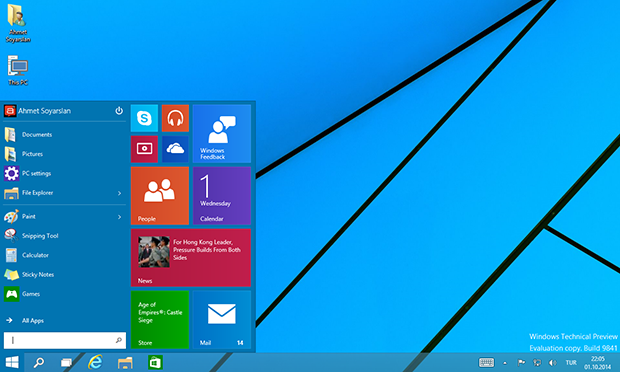
Yeni başlat menüsü oldukça şık ve kullanışlı gözüküyor. Sol kısımda Windows 7 başlat menüsü tarzında yüklü programlar ve kısayollar listelenirken sağ kısımda modern uygulamalara ait canlı kutucuklar yer alıyor.
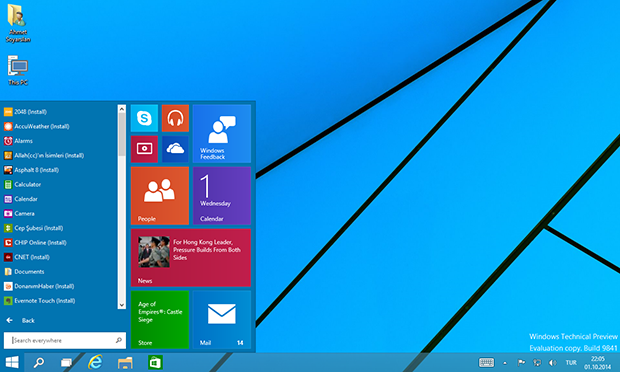
All Apps (Tüm Uygulamalar) düğmesine tıklandğında başlangıç arayüzünde olduğu gibi yüklü uygulamaların tamamı listeleniyor. Ayrıca eski başlat menüsünde yer alan arama çubuğu da unutulmamış.
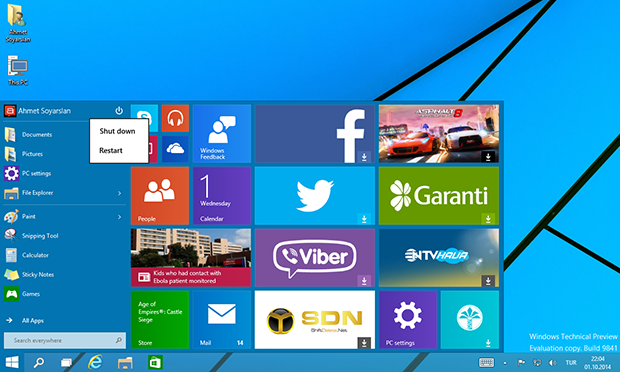
Hatırlarsanız Windows 8 ilk çıktığında bilgisayarı kapatmak biraz uğraştırıcı bir hal almıştı. Birçok kullanıcı ilk etapta sistemin nereden kapatılacağını bulamamıştı. Çünkü kapatma düğmesine ulaşmak için önce Charm Menü adı verilen sağ çubuk menüsünü açıp, ardından Güç simgesine tıklamak gibi uzun bir yol izlemek gerekiyor. Windows 8.1 ile birlikte bu sorun kapatma seçenekleri başlangıç ekranının sağ üst kısmına alınarak çözümlenmişti.
Windows 10 ile birlikte kapatma kısayolları yeni başlat menüsünün sağ üst kısmında yer alıyor.
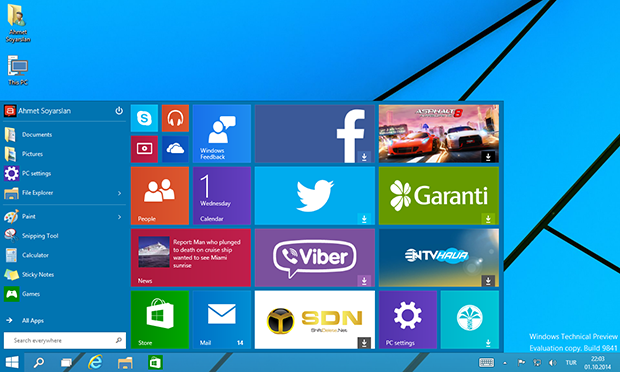
Yeni başlat menüsü uygulamalar ekledikçe ekranın sağ tarafına doğru genişleyebiliyor. Başlangıç ekranında olduğu gibi bu kutucukların boyutları ve yerleri değiştirilebiliyor.
Modern Uygulamalar Artık Pencerelerde
Windows 8 tam ekran çalışan modern uygulamalara Windows 8.1 güncellemesi ile birlikte kontrol düğmeleri eklenmiş ve uygulamaların görev çubuğunda gösterilmesi veya sabitlenmesine imkan verilmişti. Windows 10 ile birlikte artık uygulamalar normal Windows programları gibi pencereler içerisinde çalışıyor.
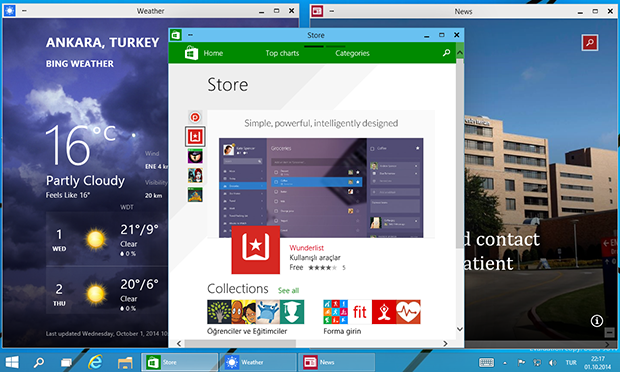
Pencerelerde çalışan uygulamalar ekranın tamamını işgal etmedikleri için daha kullanışlı oluyor.
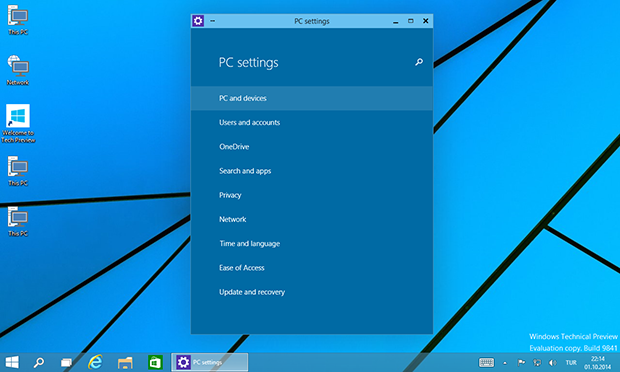
Yeniden boyutlandırılabilir modern uygulamalar küçültülüğünde farklı görünümlere sahip olabiliyor. Örneğin Ayarlar normalde iki sütun şeklinde gösterilirken küçültüldüğünde tek sütuna geçiş yapılıyor ve sol menü gizleniyor.
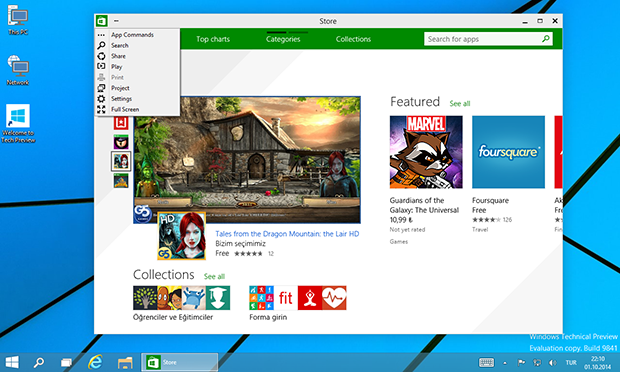
Modern uygulamarıa ait başlık çubuğunda farklı bir menü yer alıyor. Paylaş, Tam Ekran gibi seçeneklerin yer aldığı menüde şu an çalışmayan App Commands isimli bir komut da bulunuyor.
Çoklu Masaüstü
Linux dağıtımlarının hemen hepsinde yer alan bu yeni özellik birden fazla masaüstü oluşturmanızı sağlıyor.
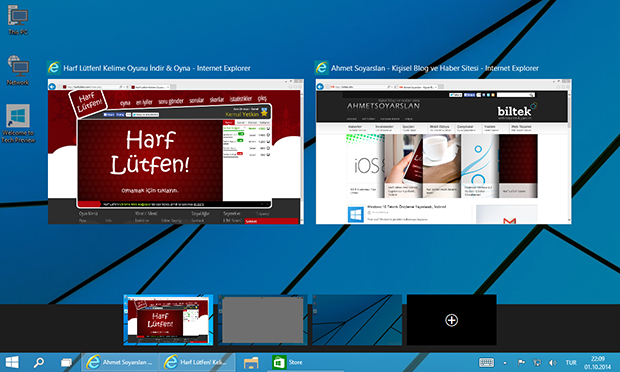
Uygulamalarını farklı masaüstü alanlarında çalıştırabiliyorsunuz. Fakat burada gördüğüm bir eksiklik masaüstü alanları arasında geçiş yapsanız dahi tüm uygulamalar görev çubuğunda gözüküyor. Bence sadece aktif masaüstündeki uygulamalar gözükmeliydi. Belki ilerde bu seçenek eklenir.
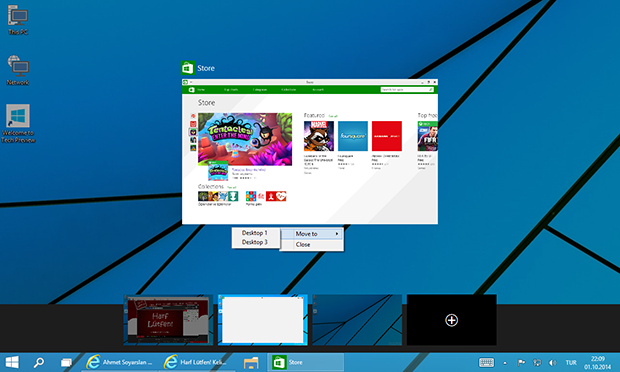
Dilerseniz bir uygulamaya sağ tıklayarak farklı masaüstü çalışma alanlarına taşıyabiliyorsunuz. Yine bilindik bir özellik elbette.
Uygulamaların Ekrana Dağıtımı (Snap Assist)
Windows 7 ile birlikte bir program penceresini ekranın sağına soluna veya üstüne yapıştırdığınızda o alanı kaplamasını sağlayan bir özellik gelmişti. Oldukça kullanışlı bulduğun hatta bazen Windows XP kullanırken eksikliğini hissetiğim bir özellikti bu.
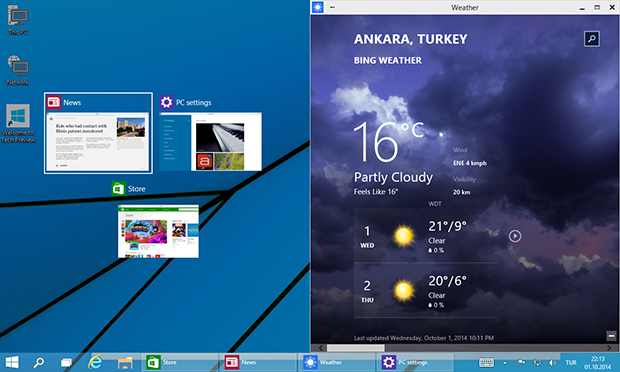
Windows 10 ile birlikte bu özellik biraz daha geliştirilmiş. Şimdi bir uygulamayı ekranın sağ ve yol kısmına yapıştırdığınızda diğer kısımda hangi uygulamaları kullanmak istediğinizi seçebiliyorsunuz. Özellikle tablet bilgisayarlar için çok güzel bir özellik olduğunu düşünüyorum.
Uygulama Değiştirici
ALT ve TAB tuş kombinasyonu ile açılan uygulama değiştiricide artık programların daha büyük görünümleri yer alıyor.
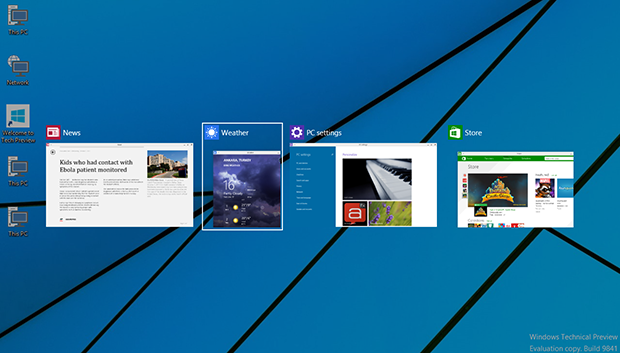
Windows 8'deki uygulama değiştiricide kullanılan küçük önizlemelerin yerini başlık metinlerine sahip daha büyük önizleme resimleri alıyor. Pencere başlıklarının gösterilmesi yerinde olmuş.
Görev Çubuğundan Arama
Görev çubuğuna Bing arama motorunu kullanarak internette arama yapabilmeniz için bir kısayol da eklenmiş.
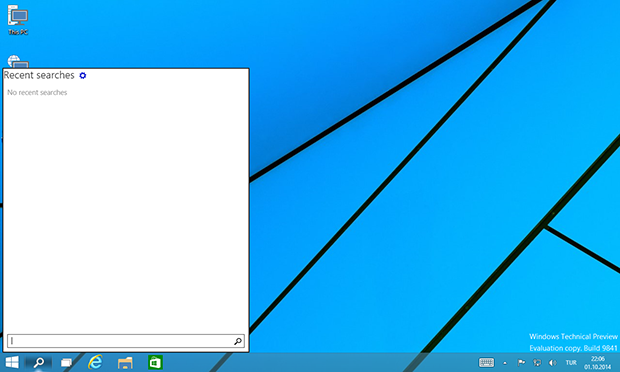
Şimdilik tasarımı ve kullanımı pek hoş değil fakat ilerde zenginleştirilebilir.
Evim Evim Güzel Evim
Yine Linux dağıtımlarından aşina olduğumuz bir özellik daha Windows 10 ile karşımıza çıkıyor. Ev (Home).
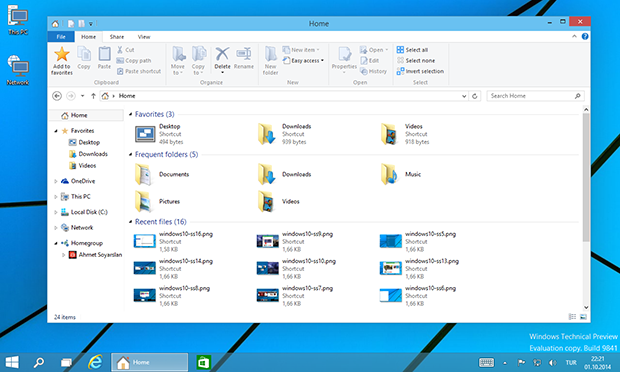
Dosya Gezgini'ni açtığınızda karşınıza gelen ve sol gezinti menüsüde de yer alan Ev özelliği kullanıcıya ait klasör ve kısayolları içeriyor. Bu özellik ile birlikte Son Kullanılan Dosyalar (Recent Files) özelliği de gelmiş.
Görsel Gelişmeler ve Animasyonlar
Genel görünüm olarak çok fark bulunmadığını söyleyelim. Simgeler, pencereler ve pencere animasyonlarında küçük değişiklikler bulunuyor.
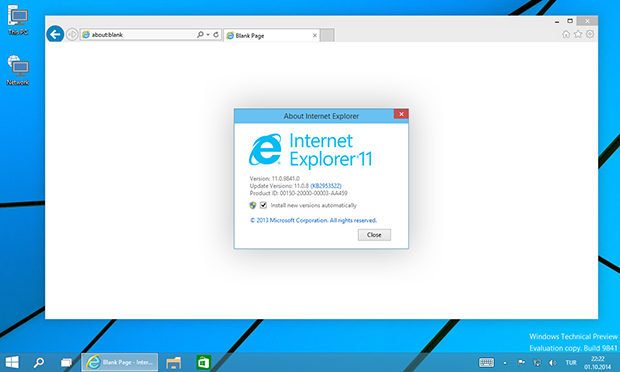
Pencere gölgelerini gördüğümde aklıma hemen MacOS işletim sistemindeki pencereler gelmedi değil. Gölgeler dağıtılmış ve büyütülmüş, fakat daha belirsiz bir şekilde. Windows 8'de gölgeler daha belirgin, pencereye yakın ve dar idi.
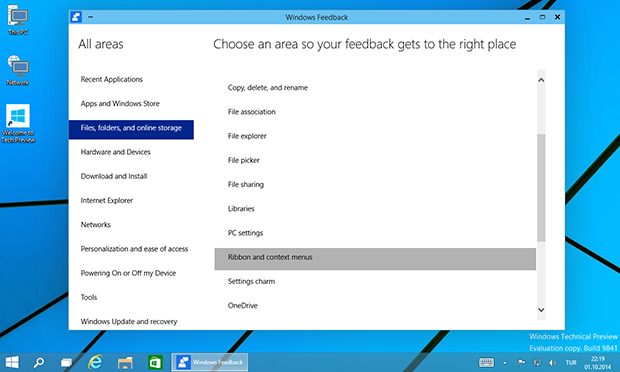
Bilgisayar, Ağ ve bunun dışında bazı menülerde yer alan simgeler değiştirilmiş. Büyük ihtimalle işletim sistemi son halini aldığında tüm simgeler basit ve düz bir tasarıma sahip olacak. Modern arayüzde olduğu gibi.
Pencerelere ilk açılışında küçük bir de animasyon eklenmiş.
Başlangıç Ekranı Daha Ölmedi, Yaşıyor
Yeni başlat menüsünün gelmesinden dolayı başlangıç ekranının kaldırıldığını düşünmeyin. Şayet başlangıç ekranında memnunsanız başlat menüsünü iptal edip başlangıç ekranının kullanmaya devam edebiliyorsunuz.
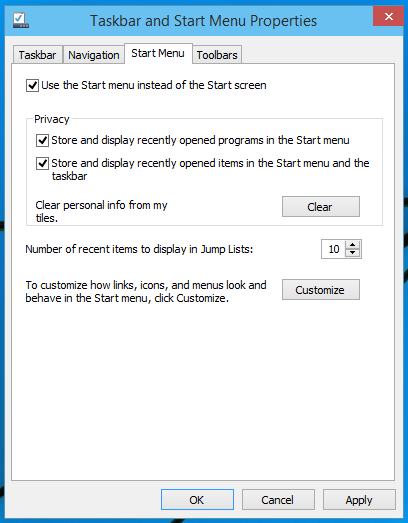
Modern arayüze alışanlar için başlat menüsü yerine başlangıç ekranını kullan seçeneği de sunulmuş. Ayrıca burada canlı kutucuklardaki kişisel bilgilerin temizlenmesi için de bir seçenek yer alıyor.
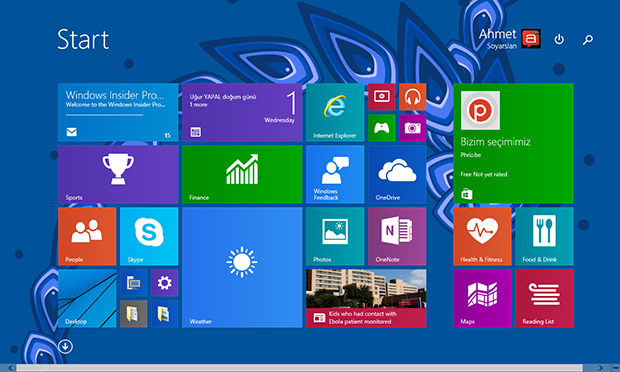
Peki Charm Menu?
Ayarlardan Köşeler ve Kenarlar seçenekleri çıkarılmış. Öncelikle bu ilerde Charm Menüsünün kaldırılacağına işaret olabilir. Fakat şu an Windows 10 Teknik Önizleme sürümünde bu menü kullanılabiliyor. Ekranın köşelerine gittiğinizde açılmıyor ama Windows+C tuşuna bastığınızda ekranın sağından gözüküyor.
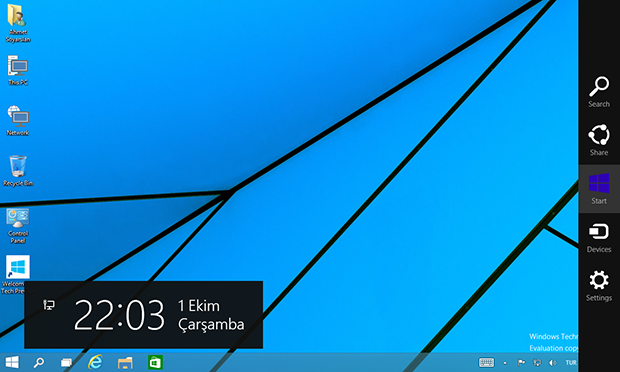
Masaüstü bilgisayarlar için gerçekten gereksiz bir menü olan Charm Menü varlığını koruyor. Söylentilere göre sadece dokunmatik cihazlarda var olacak.
Denemek İstiyorum
Siz de bilgisayar veya sanal makinenize Windows 10 Teknik Önizleme sürümünü yüklemek istiyorsanız buraya tıklayarak DVD imaj dosyasını indirebilirsiniz. Tekrar hatırlatalım, yeni Windows'un ilk betası özelliğini taşıyan Teknik Önizleme sürümü günlük kullanım için uygun olmayabilir. O yüzden sık kullanmadığınız bir bilgisayarda veya sanal makinede denemenizi tavsiye ederim.
Değerlendirme:
Windows 10 Teknik Önizleme sürümünü inceledik. Gerçekten hoş özellikler bulunuyor ama bir Windows 10 için kesinlikle yeterli olmadığını düşünüyorum. Şu an yeni bir işletim sisteminden çok bir paket güncelleme havası taşıyor. Yeni başlat menüsü gerçekten hoş olmuş, yine pencere gölgeleri de aynı şekilde. Çoklu masaüstünün şu anki haliyle pek kullanışlı olduğunu söyleyemem. Ama modern uygulamaların artık pencerelerde çalışması yerinde bir karar.
İlk kullanıcılarıyla buluşan Windows 10 hakkında konuşmak için çok erken ama Microsoft'un Windows 8'i tanıttığı günlere dönecek olursak Windows 10'un şu an tanıtılan özelliklere ek olarak çok da büyük yeniliklerle gelmeyeceğini düşünüyorum.
Sizde yeni Windows hakkındaki görüşlerinizi yorum olarak paylaşabilirsiniz. Başka bir yazımda görüşmek üzere..

 Web sitemi şu anda Masaüstü Görünümü'nde geziyorsunuz.
Web sitemi şu anda Masaüstü Görünümü'nde geziyorsunuz. Mobil cihazınızdan geziniyorsanız Mobil Görünüm'e geçmek için
Mobil cihazınızdan geziniyorsanız Mobil Görünüm'e geçmek için  En popüler kelime oyununda yarışmaya hazırsanız buraya
En popüler kelime oyununda yarışmaya hazırsanız buraya  Aradığınız ürünü akılınızdaki fiyata bulun. Hemen şimdi
Aradığınız ürünü akılınızdaki fiyata bulun. Hemen şimdi  Mini blog sitesi
Mini blog sitesi 

Hacı teknik önizleme nedir ? Bunu kurdugumda aynı zamanda formatta mı atmış oluyorm arayüz mü degişiyor sadece
Tamamen yeni bir Windows kurmuş oluyorsunuz. Kurulum sırasında size önceki program ve belgelerinizi korumak isteyip istemediğiniz sorulabilir. Fakat şu an bu beta sürecinde bir işletim sistemi olduğu ve Nisan 2015'te sona ereceği için normal işletim sisteminizi yükseltmenizi önermem. Çünkü beta süreci bittiğinde eski sisteme geri dönemezsiniz hatta final sürüme doğrudan geçemezsiniz. Bu durumda da ayarlarınız ve yüklü programlarınızı kaybedebilirsiniz.
Ben de SDN den buraya geldim. Hakikaten muhteşem bir anlatım. Teşekkürler.
Özellikle de yazım kurallarına ve anlatım kurallarına uyduğunuz için de ayrıca sizi tebrik ediyorum
Teşekkür ederim. Elimden geldiğince özen göstermeye çalışıyorum. Düşünceleriniz beni mutlu etti.
Gayet güzel bir anlatım olmuş teşekkürler
Teşekkürler :) sonuna kadar okudum tam ekran başlangıç ekranıyla Win C kombinasyonunu daha şimdi öğrendim.
Benim farkettiklerim OOBE (Out of Box Experience) PC kutusunu ilk açma özelliği şimdilik çalışmıyor. Windows Vista/7/8'de bilgisayar adı vereceğimiz ekranda Ctrl Shift F3 yapıp dahili Administrator hesabıyla sürücüleri ve yazılımlar kurulan aşama.
İlk kurulumda e-mail adresimi girdiğimizde varolan eski bilgisayarımızdaki kişisel ayarlarla mı yoksa yeni ayarlarla başlamak istediğimizi soruyor fakat ben yeni ayarlarlala başlamak istiyorumu seçmeme rağmen yine de Internet Explorer geçmişi, sık kullanılanları senkronize etti aslında iyi de oldu.
Bilgisayar Yönetimi Aygıt Yöneticisi, Disk Yönetimi gibi pencerlerde Aero yaslama özelliği çalışmıyor. Mesela Aygıt Yöneticisi penceresini fare imleciyle ekranın üstüne sağına soluna yasladığımda boyutlanmıyor.
Windows'un teması olarak Windows'a, Windows 8'in Sonbahar 2012'deki-build 9200'de olduğu gibi açık mavi arkaplan papatyalı vs daha çok yakışıyor. 8.1 ve bundaki arkaplanı beğenmedim ve Windows'a yakışmıyor.
Görev çubuğunu opak yapma özelliğini Windows 8'de çok aradım hatta çok aranılmış çünkü görev çubuğunu saydamlığı devre dışı bırakmak için ufak araçlar var. Microsoft'un pencere başlıklarını ve kenarlıklarını opak yapıp niye sadece görev çubuğunu saydam bırakmasını anlayamadım. Sadece "Görev çubuğunu otomatik olarak gizle" seçildiğinde saydam yapabilirlerdi ki aynı video oynatıcılardaki gibi olurdu ve daha şık olurdu.
Ben de sdn'den geliyorum. Gayet guzel ve yararli olmus. Umarim bu kalitede devam edersin;)
Sdn de gördüm sdn deki inceleme yetersiz tam açıklamalı bir inceleme olmus microsoft un önünde uzun zaman var biryila gelen yorumlara göre dahada gelistirilir ama en kilit nokta bu sistem ile Microsoft tablet pc simartphone yi tej ekosistem de toplamasi ve bu tablet ve Smartphone de uygulamalarında devrim olucaktir
gayet bilgilendirici bir araştırma olmuş saolun hcam
Çok güzel bi çalışma olmuş, emeğine sağlık.
Sdn de tıklarken pişman olmayacaksın sesine kulak vererek geldim
Hakikatten çok faydalı bi çalışmaya şahit oldum.
İyi çalışmalar.
Teşekkür ederim. Böyle bir geri dönüt almak beni gerçekten mutlu etti.
Güzel Bir İnceleme Olmuş Ama Ben Videolu İncelemeleri Severim :D
İnceleme için teşekkür ederiz.